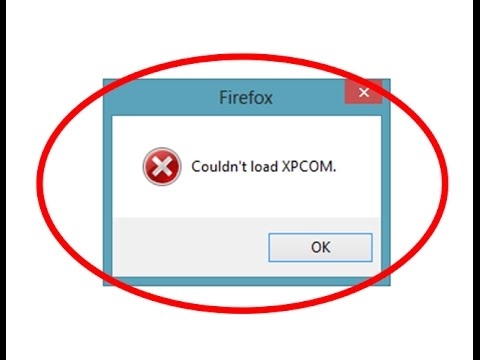Mozilla Firefox браузеринин дээрлик ар бир колдонуучусу кыстармаларды колдонот, анткени бул маанилүү барактарга кирүү мүмкүнчүлүгүн жоготпоонун эң натыйжалуу жолу. Эгер сиз кыстырмалар Firefox-та кайсы жерде жайгашкандыгын билгиңиз келсе, анда ушул макалада тема ушул маселеге арналат.
Firefoxто жайгашкан жерди кыстарып алыңыз
Веб барактардын тизмеси катары Firefox ичиндеги кыстармалар колдонуучунун компьютеринде сакталат. Бул файлды, мисалы, операциялык тутумду жаңы орнотулган браузердин каталогуна орноткондон кийин өткөрүп берүү үчүн колдонсоңуз болот. Айрым колдонуучулар ошол эле кыстармаларды синхрондоштурбастан алдын-ала алдын ала көчүрмөсүн жасоону же жаңы компьютерге көчүрүүнү артык көрүшөт. Бул макалада кыстармаларды сактоо үчүн 2 жерди карап чыгабыз: браузердин өзүндө жана компьютерде.
Браузерде жайгашкан жерди кыстарып алыңыз
Эгер браузерде кыстармалардын жайгашуусу жөнүндө сөз кыла турган болсок, анда алар үчүн өзүнчө бөлүк сакталат. Ага төмөнкүдөй өтүңүз:
- Баскычты чыкылдатыңыз Каптал кыстырмаларды көрсөтүүачык экендигин текшериңиз "Bookmarks" сакталган интернет баракчаларын папкалардан карап чыгыңыз.
- Эгер бул параметр туура келбесе, альтернативаны колдонуңуз. Баскычты чыкылдатыңыз "Тарыхты, сакталган кыстармаларды көрүү ..." жана тандаңыз "Bookmarks".
- Ачык подменуда браузерге акыркы жолу кошулган кыстармалар көрсөтүлөт. Эгерде сиз толугу менен тизме менен таанышып чыгышыңыз керек болсо, баскычты колдонуңуз Бардык кыстармаларды көрсөтүү.
- Бул учурда, терезе ачылат. "Китепкана"көп сандаган үнөмдөөлөрдү башкарууга ыңгайлуу.
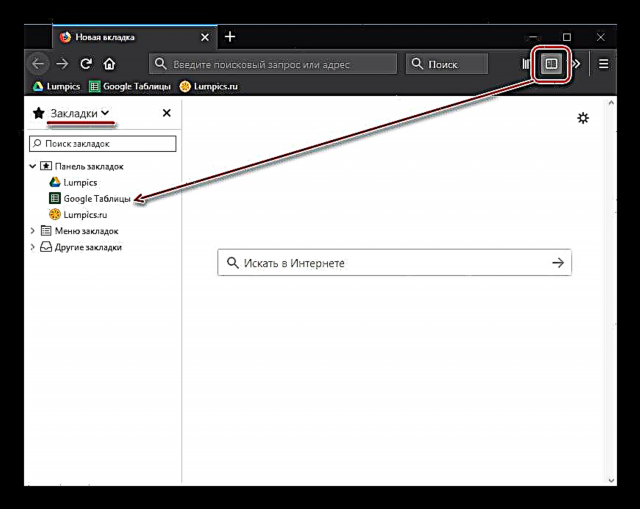
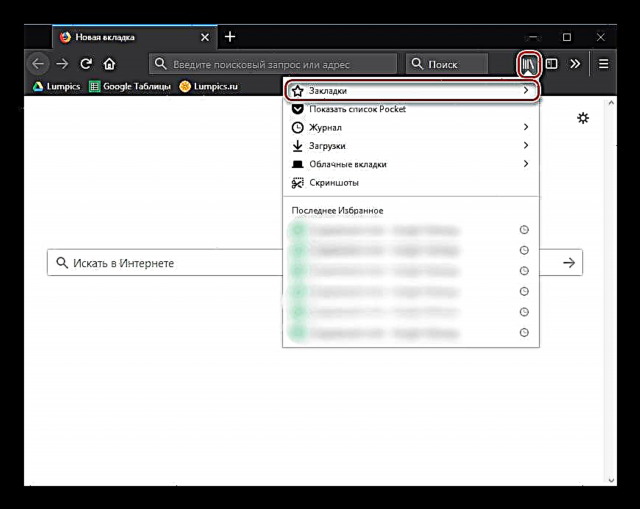

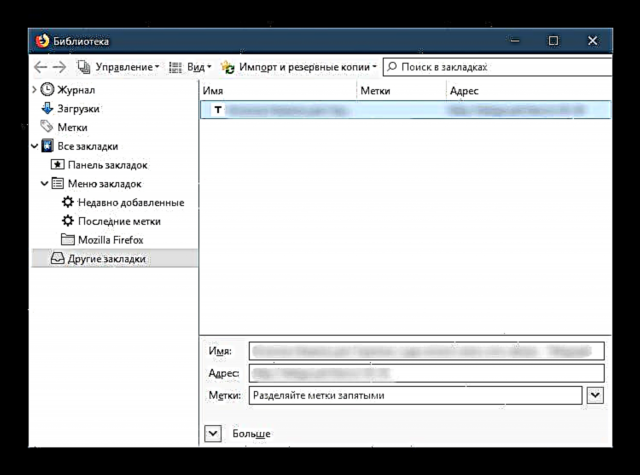
ПК папкасында жайгашкан жерди кыстарып алыңыз
Жогоруда айтылгандай, бардык кыстармалар атайын файл катары сакталат жана браузер ошол жерден маалымат алат. Бул жана башка колдонуучу маалыматы компьютериңизде Mozilla Firefox профиль папкасында сакталат. Мына ушул жерден алышыбыз керек.
- Менюну ачып, тандаңыз "Жардам".
- Субменюда чыкылдатыңыз "Проблемаларды чечүү үчүн маалымат".
- Баракты ылдый жылдырып Профиль папкасы чыкылдатыңыз "Папканы ачуу".
- Файлды табуу places.sqlite. Аны SQLite маалыматтар базасы менен иштөөчү атайын программасыз ачууга болбойт, бирок андан аркы аракеттер үчүн көчүрүп алса болот.

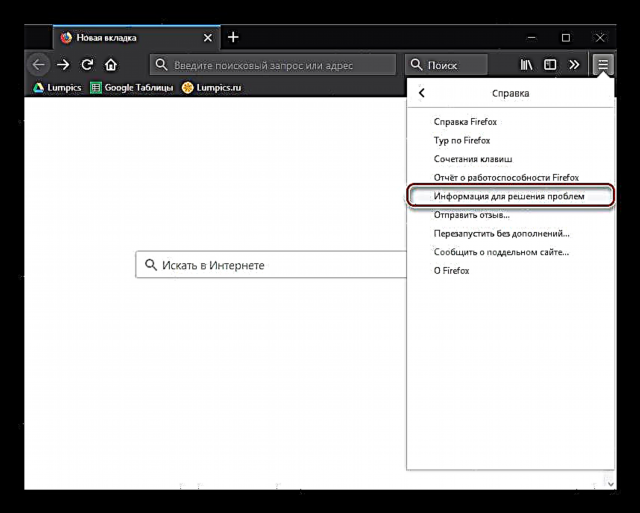

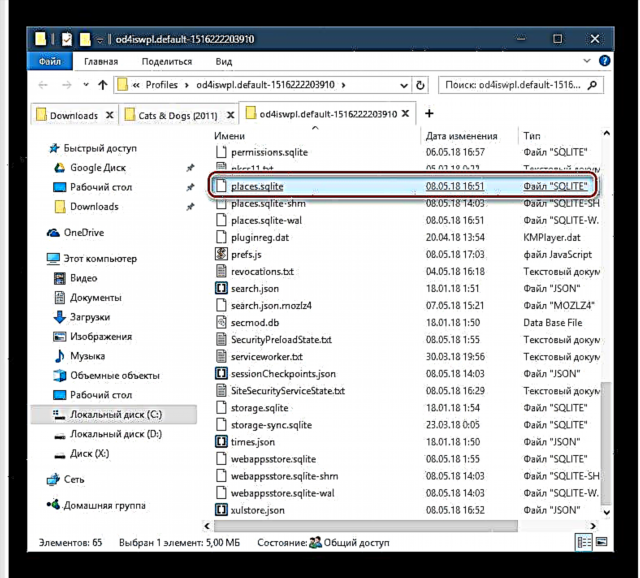
Эгер Windows орнотулган соң, Windows.old папкасында болсо, анда бул файлдын жайгашкан жерин табуу керек болсо, анда төмөнкү жолду колдонуңуз:
C: Колдонуучулар USERNAME AppData Роуминг Mozilla Firefox Профильдери
Уникалдуу аты бар папка болот, анын ичинде кыстармалар менен каалаган файл болот.

Эгерде сиз Mozilla Firefox браузерине жана башка веб-браузерлерге кыстармаларды экспорттоо жана импорттоо тартиби менен кызыкдар болсоңуз, анда биздин веб-сайтта кеңири көрсөтмөлөр берилген.
Дагы окуңуз:
Mozilla Firefox браузеринен кыстармаларды кантип экспорттоо керек
Кыстармаларды Mozilla Firefox браузерине кантип импорттоо керек
Mozilla Firefox менен байланышкан маалыматтын кайда сакталаарын билип, сиз өзүңүздүн жеке маалыматтарыңызды жоготуп коюуга жол бербестен, кыйла натыйжалуу башкара аласыз.